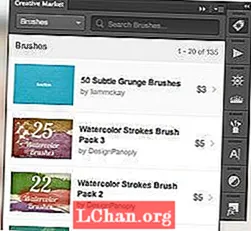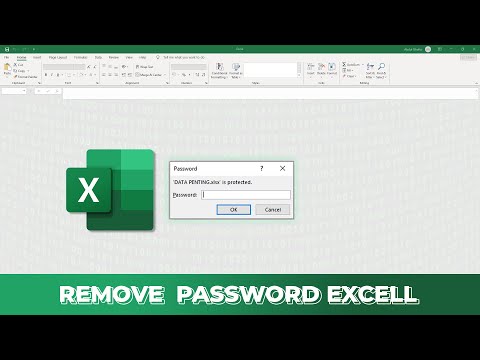
Kandungan
- Cara 1: Lindungi Buku Kerja Excel 2016 tanpa Kata Laluan menggunakan Kod VBA
- Cara 2: Lindungi Excel 2016 tanpa Kata Laluan melalui PassFab untuk Excel
- Pilihan 1. Lindungi Buku Kerja atau Helaian Excel 2016
- Pilihan 2. Buka Kunci Kata Laluan Terbuka Excel 2016
- Cara 3: Lindungi Hamparan Excel 2016 tanpa Kata Laluan menggunakan ZIP
- Cara 4: Penyelesaian Alternatif - Salin Kandungan Excel yang Dilindungi ke Lembaran Kerja Lain
- Kesimpulannya
Sekiranya anda berada dalam situasi kritikal ini di mana anda mempunyai kata laluan yang dilindungi hamparan Excel 2016 anda dan anda kehilangan atau lupa kata laluan, bagaimana anda dapat memperoleh maklumat penting yang anda lindungi dari mata kasar? Apabila anda tidak melindungi spreadsheet atau buku kerja Excel 2016, ini akan membolehkan anda mengubahsuai dokumen tanpa mengalami sekatan. Sekiranya anda ingin menyunting helaian dilindungi kata laluan tetapi hilang atau tidak dapat mengingat kata laluan, anda harus tahu bagaimana untuk tidak melindungi Excel 2016 tanpa kata laluan, gunakan salah satu kaedah berikut untuk mendapatkan pekerjaan.
- Cara 1: Lindungi Buku Kerja Excel 2016 tanpa Kata Laluan menggunakan Kod VBA
- Cara 2: Lindungi Excel 2016 tanpa Kata Laluan melalui PassFab untuk Excel
- Cara 3: Lindungi Hamparan Excel 2016 tanpa Kata Laluan menggunakan ZIP
- Cara 4: Penyelesaian Alternatif - Salin Kandungan Excel yang Dilindungi ke Lembaran Kerja Lain
Cara 1: Lindungi Buku Kerja Excel 2016 tanpa Kata Laluan menggunakan Kod VBA
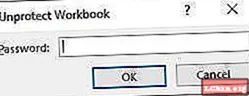
Bagaimana cara melindung buku kerja Excel 2016 tanpa kata laluan? Sekiranya anda telah melindungi buku kerja anda dengan kata laluan dan anda tidak sengaja meletakkannya atau tidak dapat mengingatnya, anda boleh melindungi buku kerja dengan makro berikut. Dengan ini anda dapat membuka buku kerja Excel dengan mudah, ikuti langkah-langkah di bawah.
Langkah 1: Klik dua kali fail Excel anda. Tekan Alt + F11 untuk membuka Microsoft Visual Basic untuk Aplikasi.
Catatan: Sekiranya terdapat kata laluan terbuka dalam fail Excel anda, maka anda perlu membukanya dengan kata laluan yang betul. Sekiranya anda terlupa kata laluan, pergi ke Pilihan 2 di Jalan 2.
Langkah 2: Sekarang klik kanan pada nama buku kerja dan pilih Masukkan> Modul.
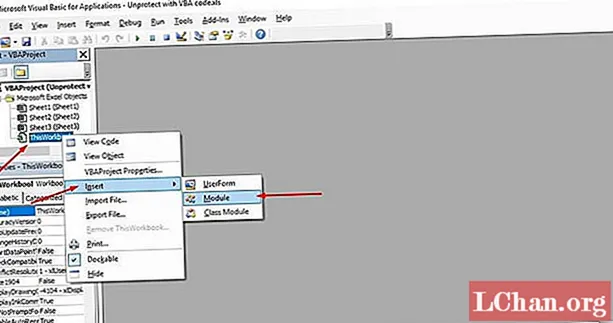
Langkah 3: Tetingkap kotak teks akan muncul di panel kanan. Salin kod berikut dan tampal.
Sub Pemecah Kata Laluan ()
Melanggar perlindungan kata laluan lembaran kerja.
Dim i As Integer, j As Integer, k As Integer
Dim l Sebagai Integer, m Sebagai Integer, n Sebagai Integer
Dim i1 Sebagai Integer, i2 Sebagai Integer, i3 Sebagai Integer
Dim i4 Sebagai Integer, i5 Sebagai Integer, i6 Sebagai Integer
Pada Ralat Sambung Seterusnya
Untuk i = 65 hingga 66: Untuk j = 65 hingga 66: Untuk k = 65 hingga 66
Untuk l = 65 hingga 66: Untuk m = 65 hingga 66: Untuk i1 = 65 hingga 66
Untuk i2 = 65 hingga 66: Untuk i3 = 65 hingga 66: Untuk i4 = 65 hingga 66
Untuk i5 = 65 hingga 66: Untuk i6 = 65 hingga 66: Untuk n = 32 hingga 126
ActiveSheet.Lindungi Chr (i) & Chr (j) & Chr (k) & _ Chr (l) & Chr (m) & Chr (i1) & Chr (i2) & Chr (i3) & _ Chr (i4) & Chr (i5) & Chr (i6) & Chr (n)
Sekiranya ActiveSheet.ProtectContents = Salah Kemudian
Kotak Msg "Kata Laluan adalah" & Chr (i) & Chr (j) & _ Chr (k) & Chr (l) & Chr (m) & Chr (i1) & Chr (i2) & _ Chr (i3) & Chr ( i4) & Chr (i5) & Chr (i6) & Chr (n)
Keluar Sub
Tamat Sekiranya
Selanjutnya: Seterusnya: Seterusnya: Seterusnya: Seterusnya: Seterusnya
Selanjutnya: Seterusnya: Seterusnya: Seterusnya: Seterusnya: Seterusnya
Sub Akhir
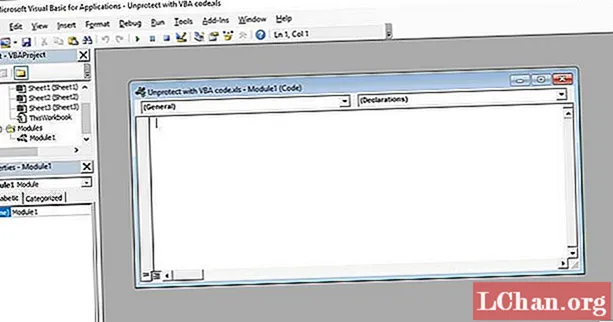
Langkah 4: Sekarang klik pada butang Run dan tunggu prosesnya selesai.
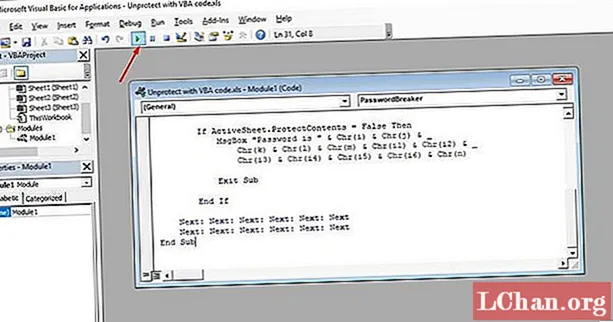
Langkah 5: Apabila kod retak, makro akan memberitahu. Kata laluan tidak akan sama sebaliknya akan menjadi gabungan A dan B. Klik OK dan dokumen Excel tidak dilindungi.
Beberapa perkara yang perlu diingat:
- Sekiranya fail Excel mengandungi 2 atau lebih helaian yang dilindungi, jalankan kod ini untuk setiap helaian.
- Sekiranya versi dokumen Excel anda lewat dari 2010, simpan dahulu dokumen tersebut sebagai buku kerja Excel 97-2003 ( *. Xls), jalankan makro, dan kemudian simpan kembali ke versi asal.
Cara 2: Lindungi Excel 2016 tanpa Kata Laluan melalui PassFab untuk Excel
Sekiranya anda tidak ingat atau salah meletakkan kata laluan untuk fail Excel 2016 anda, anda tidak perlu risau kerana anda boleh membuka kunci kata laluan dengan mudah menggunakan perisian PassFab for Excel. Alat hebat ini adalah penyelesaian untuk semua masalah kehilangan kata laluan Excel dan menyokong mana-mana versi Microsoft Office Excel.
Anda boleh menggunakannya apabila anda:
- Lupakan kata laluan fail MS Excel.
- Kehilangan kata laluan dokumen MS Excel.
- Ingin membaca kandungan dalam fail Excel yang dilindungi kata laluan.
- Kata laluan Excel Spreadsheet anda tidak berfungsi.
Pilihan 1. Lindungi Buku Kerja atau Helaian Excel 2016
Langkah 1. Jalankan alat ini dan pilih "Buang Kata Laluan Sekatan Excel", kemudian teruskan.

Langkah 2. Import fail Excel anda dengan dilindungi dengan kata laluan perlindungan.

Langkah 3. Klik butang "Buang", kata laluan buku kerja dan kata laluan lembaran anda akan dikeluarkan dalam masa 5 saat.

Sekarang anda boleh membuat perubahan pada fail Excel, seperti menambahkan lembaran atau mengubah kandungan.
Berikut adalah panduan video tentang cara melindung kata laluan lembaran kerja Excel dengan menggunakan alat pemulihan kata laluan Excel yang sangat baik ini:
Pilihan 2. Buka Kunci Kata Laluan Terbuka Excel 2016
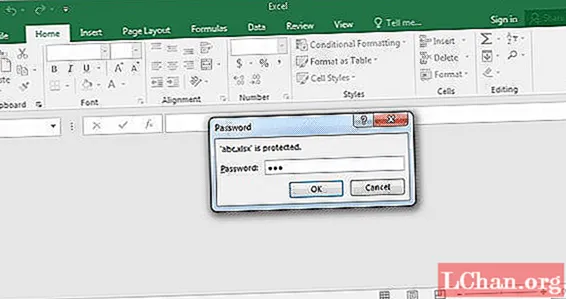
Sekiranya terdapat kata laluan terbuka dalam fail Excel, maka anda mesti membuka kunci kata laluan terbuka pada mulanya, maka anda dapat melindung Excel 2016 tanpa kata laluan. Oleh itu, jika anda tidak ingat kata laluan dan ingin membuka buku kerja Excel 2016, anda boleh menggunakan alat pemulihan kata laluan Excel. Berikut adalah panduan untuk membuka fail Excel 2016 tanpa kata laluan.
 PassFab untuk Excel
PassFab untuk Excel
- Pulihkan Kata Laluan Terbuka Excel
- Buang Kata Laluan Sekatan Excel
- Sokong Microsoft Excel 2019, 2016, 2013, 2010, 2007 dan Banyak Lagi
Langkah 1: Buka alat pemulihan kata laluan Excel ini, pilih "Pulihkan Kata Laluan Excel Terbuka", klik "+" untuk mengimport fail Excel yang ingin anda buka.

Langkah 2: Sekarang pilih jenis Serangan dan tetapkan parameter yang sesuai. Terdapat tiga jenis serangan iaitu Brute-force Attack, Brute-force dengan Mask dan Dictionary Attack.
- Brute-force dengan Mask Attack: Dalam serangan ini, kemungkinan panjang kata laluan dan tetapan watak ditetapkan untuk memulihkan kata laluan sasaran dengan lebih sedikit masa.
- Brute-force Attack: Kaedah ini teliti dan cuba semua kemungkinan kombinasi watak dan simbol yang juga memerlukan banyak masa untuk mencari kata laluan MS Excel.
- Serangan Kamus: Dalam kaedah ini, kata laluan yang hilang diperoleh semula dengan menjadikan kombinasi kata laluan tersedia dalam kamus terbina dalam atau buatan sendiri.

Langkah 3: Klik Mula untuk memulihkan atau membuang kata laluan dari Excel 2016. Akhirnya anda dapat dengan mudah membuka fail dengan kata laluan yang dipulihkan.
Cara 3: Lindungi Hamparan Excel 2016 tanpa Kata Laluan menggunakan ZIP
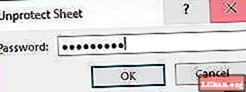
Sekiranya anda tidak selesa menggunakan kaedah kod VBA ada cara lain untuk membuka kunci excel 2016 tanpa kata laluan. Dalam kaedah ini anda boleh membuka kunci lembaran kerja Excel tanpa pengetahuan kata laluan. Untuk menggunakan kaedah ini, anda mesti mempunyai aplikasi WinRAR atau 7-ZIP. Untuk tidak melindungi Excel 2016 tanpa kata laluan menggunakan ZIP, ikuti langkah-langkah di bawah.
Langkah 1: Klik kanan pada fail Excel dan namakan semula pelanjutannya ke .zip. Klik Ya untuk Menamakan Semula.
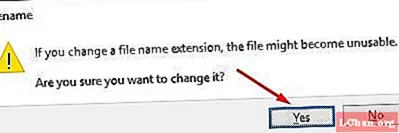
Langkah 2: Sekarang buka fail arkib ZIP dengan WinRAR atau 7-ZIP. Navigasi ke lembaran kerja xl di mana anda dapat melihat semua helaian yang terdapat dalam dokumen Excel 2016 seperti fail sheet1.xml, sheet2.xml, sheet3.xml. Sekiranya anda menggunakan WinRAR, klik dua kali pada fail helaian yang anda mahu lindungi dan buka dengan Notepad contohnya sheet1.xml.
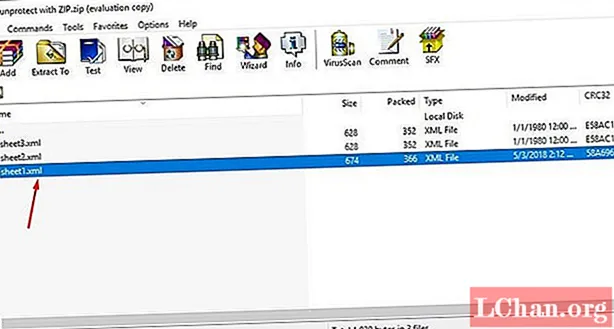
Langkah 3: Sekarang hapus keseluruhan tag yang bermula dengan sheetProtection dan simpan fail dan tutup.
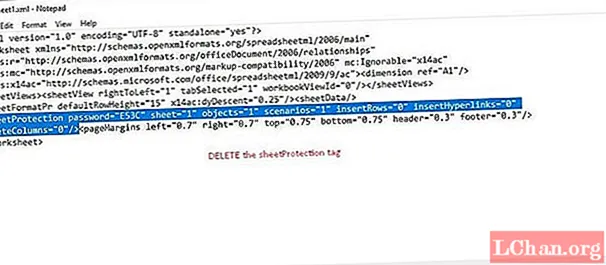
Langkah 4: Klik Ya jika permintaan meminta untuk mengemas kini fail dalam arkib.
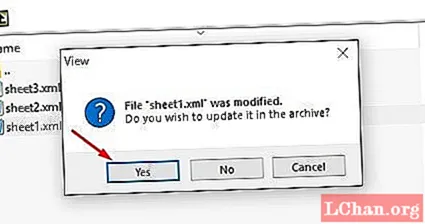
Langkah 5: Sekarang namakan semula fail ZIP kembali ke pelanjutan *. Xlsx. Sekarang apabila anda akan membuka dokumen Excel, anda akan melihat bahawa lembaran kerja tidak akan dilindungi. Anda boleh membukanya dan mengedit helaian tanpa sekatan.
Cara 4: Penyelesaian Alternatif - Salin Kandungan Excel yang Dilindungi ke Lembaran Kerja Lain
Terdapat alternatif dengan mana anda menyalin kandungan fail Excel yang dilindungi ke lembaran kerja lain dan kemudian menyimpan fail yang disalin itu. Ini adalah cara yang mudah kerana anda tidak perlu melalui langkah-langkah bagaimana untuk tidak melindungi lembaran Excel tanpa kata laluan 2016. Dalam kaedah pengganti ini, anda membuka kunci lembaran Excel yang diamankan dengan kata laluan, dengan menyalin keseluruhan data dalam lembaran kerja yang dilindungi ke helaian baru. Berikut adalah langkah mudah untuk melakukan ini.
Langkah 1: Buka dokumen Excel 2016 dan buka lembaran kerja yang dilindungi kata laluan.
Langkah 2: Pilih sel A1, dan tekan Shift + Ctrl + End. Dengan ini, anda akan memilih semua sel yang digunakan dalam lembaran kerja.
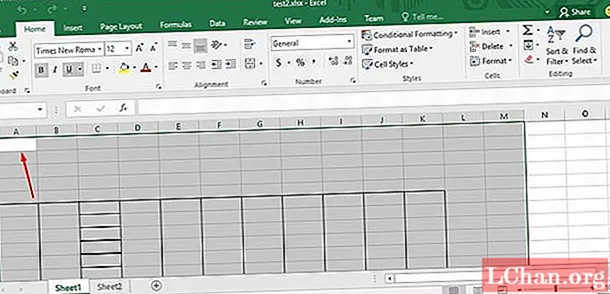
Langkah 3: Tekan Ctrl + C untuk menyalin sel yang dipilih. Atau cukup Klik kanan pada sel dan pilih Salin.
Langkah 4: Sekarang buat lembaran kerja baru. Anda boleh melakukannya dalam buku kerja Excel yang sama atau di buku kerja yang berasingan. Sekiranya anda membuat lembaran kerja dalam buku kerja yang sama, anda boleh menekan Ctrl + N atau klik pada + Tanda di bawah.
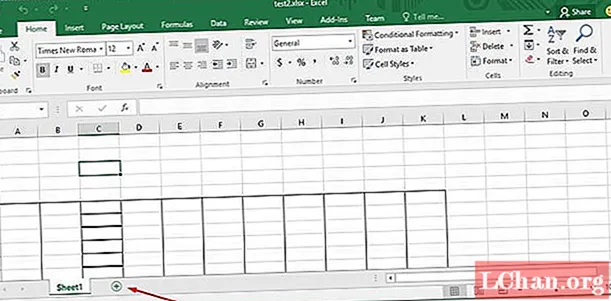
Langkah 5: Di lembaran kerja kosong baru pilih sel A1 dan tekan Ctrl + V untuk menampal semua kandungan di lembaran kerja baru.
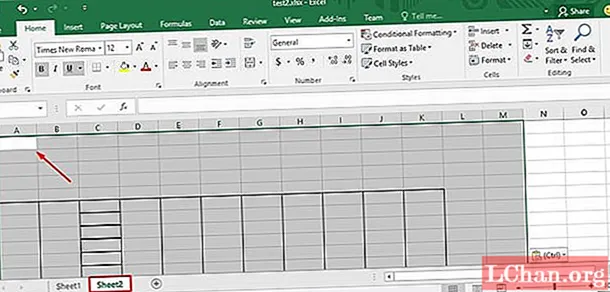
Semua kandungan sekarang disalin dalam lembaran kerja baru yang boleh anda gunakan tanpa sebarang pencegahan. Kaedah ini tidak akan berfungsi jika Pilih sel yang terkunci dan tindakan Sel yang tidak dikunci disekat dalam helaian yang dilindungi. Juga jika terdapat pautan luaran dalam lembaran kerja yang anda salin, anda mungkin perlu membina semula pautan tersebut.
Kesimpulannya
Jadi sekarang anda telah dibimbing dengan semua kaedah yang boleh digunakan untuk melindungi lembaran Excel tanpa kata laluan 2016. Ini berguna kerana apabila seseorang kehilangan kata laluan secara tidak sengaja, dia dapat melihat dan mengolah data lagi dengan menggunakan salah satu pendekatan di atas. Juga terdapat beberapa alat pemulihan kata laluan Excel 2016 yang boleh digunakan untuk memintas atau membuka kunci kata laluan Microsoft Excel untuk anda. Mereka menyediakan banyak kaedah untuk tidak melindungi buku kerja Excel 2016.